Avaliação do VSDC Free Video Editor
O editor de vídeo VSDC tem toneladas de recursos, como estabilização de vídeo, picture-in-picture e a capacidade de carregar simultaneamente diferentes vídeos para YouTube. A ferramenta é uma das alternativas mais poderosas disponíveis no mercado quando o assunto é gravação de tela. O editor de vídeo gratuito VSDC é um software não linear totalmente empacotado que pode competir com algumas ferramentas de edição muito caras. Não há programas extras incluidos no instalador. Os usuários recebem apenas um prompt ocasional para atualizar para a edição premium.
Com o editor de vídeo VSDC, você pode produzir projetos de vídeo a partir de uma mistura de imagens estáticas, videoclipes e arquivos de áudio, com resolução Full HD (1980 x 1080) e taxa de quadros máxima de 30fps. Há também um software de captura de tela embutido para capturar vídeo e tirar fotos de sua área de trabalho. Isso é perfeito para criar tutoriais e análises de software. O software de edição de vídeo VSDC oferece uma ampla gama de filtros de áudio e vídeo, além de transições elegantes. Aqui está uma análise detalhada do editor de vídeo gratuito VSDC que o ajudará a tomar uma decisão informada.
A Interface do VSDC
Aqui está um resumo sobre a interface do VSDC para Windows:
Interface:
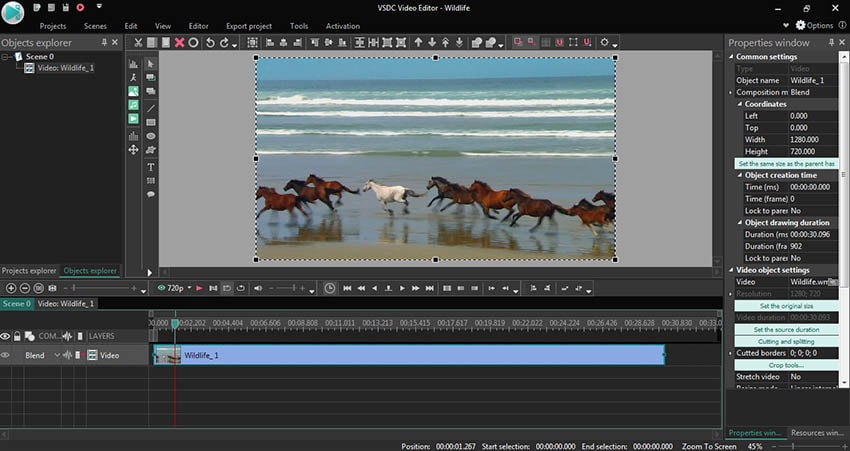
A interface boa, mas não é para iniciantes, novos usuários podem sentir muitos problemas ao usar o software pela primeira vez. Uma grande quantidade de informações é mostrada desde o início, o que é suficiente para confundir os iniciantes. No entanto, o VSDC tem um modo de assistente com informações fundamentais para ajudá-lo a entender o que está fazendo. Por outro lado, os recursos mais poderosos do software não são tão amigáveis.
Ao usar a ferramenta, é simples classificar seu projeto em cenas diferentes, e uma quantidade notável de formatos de arquivo são suportados para exportação e importação. Também é bom ver uma ferramenta personalizável para edição. Os usuários podem remover e adicionar elementos facilmente. Existem alguns efeitos também, como efeitos de TV que permitem replicar sinais de TV no estilo antigo, e os efeitos semelhantes ao Instagram também são bons.
Experiência
Os vídeos no VSDC são compostos de "objetos" que incluem imagens de animações, videoclipes, sprites, arquivos de áudio e muitos outros elementos. Você pode misturá-los de maneiras diferentes, incluindo sobreposição, combinação e máscara. Se os usuários estiverem interessados em efeitos de marca d'água ou picture-in-picture, é muito simples usar esta ferramenta. Também é possível adicionar texto e gráficos, o que torna o software uma ferramenta ideal para gerar apresentações com muito mais impacto do que uma apresentação de slides normal.
Cada objeto que você adiciona pode ser movido, editado e cortado separadamente. Nada é definitivo até que você exporte o projeto final. Vale a pena usar os efeitos de vídeo e áudio. Eles incluem diferentes filtros semelhantes ao Instagram, bem como efeitos especiais, como fumaça, fogo e água, que são totalmente personalizáveis.
Além disso, a ferramenta recebe atualizações regulares e inclui cada vez mais recursos. A versão mais recente é consideravelmente mais rápida do que as versões anteriores e possui um recurso de estabilização perfeito para vídeos trêmulos. Há um novo perfil de exportação inteligente para Instagram e também permite que você carregue arquivos diferentes para o YouTube (se um projeto foi dividido em partes diferentes, por exemplo).
Graças à aceleração de hardware integrada, a edição profissional é ainda mais rápida. Mas a aceleração de hardware tem um preço e os usuários não poderão de exportar seus projetos se ela estiver ativada. Para desligar a aceleração de hardware, você precisa tocar no logotipo da engrenagem, no canto superior direito. Em seguida, clique em Opções de aceleração e desmarque a caixa "Usar aceleração de hardware para codificação de vídeo".
Como Usar o Editor de Vídeo VSDC
O VSDC Free Video Editor é uma ferramenta de edição de vídeo simples, mas poderosa, destinada à produção de vídeos com efeitos visuais e de áudio complicados e à edição de videoclipes em diferentes formatos. A ferramenta é um editor de vídeo não linear, permitindo que você edite e acesse os vídeos na ordem que desejar e foi desenvolvida apenas para uso educacional e doméstico. O software vem da linha de ferramentas de edição de vídeo desenvolvidas pela Flash-Integro LLC. Agora que você teve um breve resumo sobre a ferramenta, aqui estão as etapas que mostrarão como usá-la.

Etapa 1: Comece com o download do VSDC. Assim que terminar o download, execute o programa.
Etapa 2: Clique em Novo Projeto, no canto superior esquerdo da interface principal.
Passo 3: Para importar seus vídeos, clique na opção Importar Conteúdo.
Etapa 4: Você pode usar teclas de atalho como: Shift + V para adicionar um vídeo, Shift + A para adicionar um arquivo de áudio, Shift + I para adicionar uma imagem
Etapa 5: Pode criar toneladas de efeitos de vídeo que podem ser aplicados rapidamente e não requerem nenhum conhecimento técnico. Isso pode ser feito clicando na guia “Efeitos de vídeo”, no menu superior da faixa de opções. Você pode fazer ajustes básicos de cores e adicionar filtros semelhantes ao Instagram, junto com efeitos transformacionais, de transição e de transparência.
Vantagens e Desvantagens do VSDC
Abaixo estão as vantagens do VSDC:
- Edição não linear
- Acessível com a versão gratuita
- Suporte para edição e saída em 4K
- Recursos de chroma-key, PiP e transparência
- Suporte para imensos formatos de arquivo.
- Muitas transições e efeitos
- Fácil de aprender
- Exporta vídeo a 120fps
- Não é muito pesado em tamanho
Abaixo estão as desvantagens do VSDC:
- Interface pouco amigável
- Não é possível ter a visualização na linha do tempo
- Sem rastreamento de movimento, várias câmeras ou suporte para 3D
- Não existe recurso de ajuda
Alternativa ao VSDC
O VSDC tem algumas desvantagens sérias. Por exemplo, você não pode visualizar a filmagem durante a edição. Quando você clica em reproduzir para visualizar, ele mostra o vídeo no player padrão do sistema operacional. Além disso, exportar e visualizar vídeo em 4K consome muito tempo na versão gratuita. Isso torna literalmente impossível para os usuários editarem vídeo em 4K na versão gratuita, pois não permite a aceleração de hardware, que é o método mais eficaz para processar seus clipes. Os usuários precisam gastasr dinheiro para esse recurso.
A ferramenta é ótima em alguns aspectos, mas infelizmente algumas desvantagens, como a impossibilidade de ver a visualização diretamente no painel de edição, tornam a ferramenta difícil de recomendar. Isso é particularmente verdadeiro quando levamos em conta que outras ferramentas gratuitas de edição de vídeo não têm essas mesmas limitações. A maioria dos usuários estará procurando uma alternativa melhor. Uma dessas alternativas é o Wondershare DemoCreator. Aqui estão as etapas para editar vídeos com esta ferramenta:
Etapa 1: Instale e execute o software.

Gravador de Tela e Editor de Vídeo Multifuncional
 Download Seguro
Download Seguro Download Seguro
Download SeguroEtapa 2: Vá para Arquivo >> Importar Arquivos de Mídia, para importar seus vídeos.

Etapa 3: Em seguida, clique em Adicionar Arquivos, para selecionar o arquivo de mídia
Etapa 4: Para adicionar efeitos de animação, vá para a seção Anotações e escolha uma categoria. Clique na opção Mais, na anotação selecionada para incluí-la na linha do tempo.
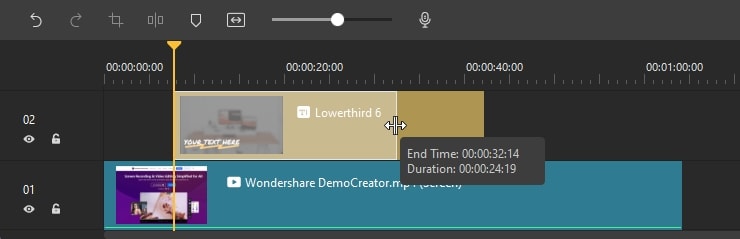
Etapa 5: Para adicionar efeitos de cursor, vá para a seção Cursor e escolha um efeito. Em seguida, arraste-o para o vídeo em sua linha do tempo. Você pode ajustar as configurações do cursor no menu direito, abaixo da seção Cursor. Também pode redimensionar o cursor.
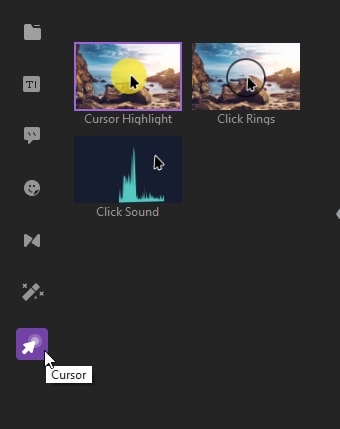
Conclusão
Resumindo, você acabou de dar uma olhada no editor de vídeo VSDC. A ferramenta é ótima para edição de vídeo. Com uma série de recursos em mãos, o software de edição de vídeo pode converter rapidamente arquivos de áudio e vídeo de um formato para outro. Com a ajuda de seu recurso de gravação de disco, você também poderá gravar arquivos de vídeo em DVD. O VSDC Free Video Editor vem com um grande número de efeitos de vídeo e com diferentes efeitos de áudio que podem ser usados para vários resultados. Além disso, ajuda os usuários a compartilhar seus clipes em plataformas de de vídeo e redes sociais, como Twitter, Facebook, YouTube e Vimeo.
Infelizmente, algumas desvantagens do software, como a incapacidade de ver a visualização diretamente no painel de edição, tornam a ferramenta difícil de recomendar. Isso é particularmente verdadeiro quando levamos em conta que outras ferramentas gratuitas de edição de vídeo não têm essas mesmas limitações. Não podemos deixar de mencionar que o Wondershare DemoCreator é a alternativa ideal. Possui diferentes recursos de edição e toneladas de animações e efeitos de cursor. Também ajuda na gravação e captura de tela. Sendo assim, ele é uma ótima opção ao VSDC e, portanto, é a escolha perfeita.




David
chief Editor